Tutorial de Elizabeth, puedes encontrar el original aquí.

Muchas gracias por permitirme traducir
tus fantásticos tutoriales, Elizabeth.
Con tu resultado, puedes hacer firmas, websets, cartas de incredimail, etc.
Por favor, crédito a Elizabeth Creations y a Tati Designs, gracias.
Materiales
PSPX2 (puedes utilizar cualquier versión).
Descarga el material del tutorial aquí:

Filtros:
AAA Frames / FotoFrame (descargar aquí).
Factory Q / Cartoon Art (incluido en el material).
DragonFly / Sinedots II (incluido en el material).
Graphics Plus / Cross Shadow (incluido en el material).
Preparación
Instala los Filtros en la carpeta de "Complementos" de tu PSP.
Abre los tubes, duplicar y cerrar el original.
Pon el archivo "cmv_067v002.PspGradient" en la carpeta "Gradientes" de tu PSP.
Recuerda que debes guardar tu trabajo con frecuencia.
Los tubes utilizados son de Colombe.
El tube de la mujer en el segundo ejemplo es de Lori Rhae.
El tube de las flores es mío, de una imagen de Carolyn Shores Wright.

Paso 1
En tu paleta de Materiales, pon en el primer plano el gradiente suministrado, "cmv_067v002":
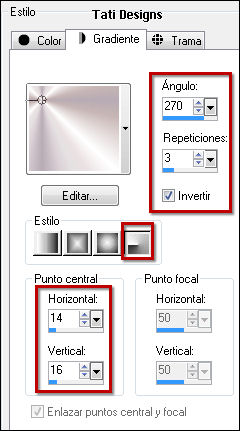
Paso 2
Abre una nueva imagen transparente de 700 x 500 píxeles.
Paso 3
Rellena tu imagen transparente con el gradiente del primer plano.
Paso 4
Ajustar / Matiz y Saturación / Colorear / 194 - 54.
Paso 5
Efectos / Complementos / AAA Frames / FotoFrame:
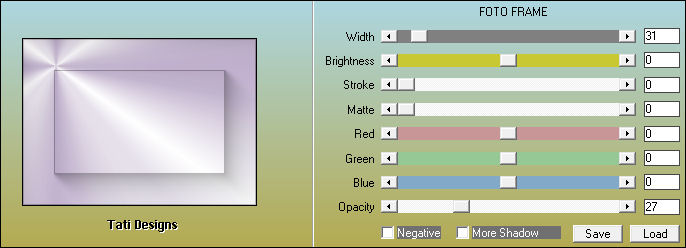
Paso 6
Ajustar / Nitidez / Enfocar.
Paso 7
Activa la Herramienta de "Selección/Rectángulo":

Haz un rectángulo alrededor del marco creado con el filtro anterior:
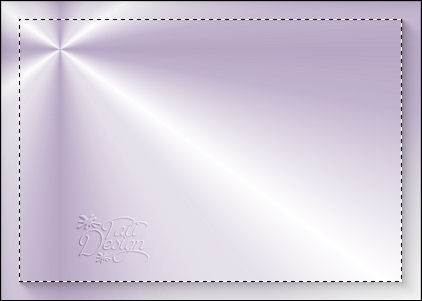
Paso 8
Edición / Copiar.
Selecciones / Anular selección.
Edición / Pegar como nueva capa.
Imagen / Espejo.
Paso 9
Efectos / Complementos / Factory Q / Cartoon Art:
Nota: Puedes Importar este filtro con "Unlimited".
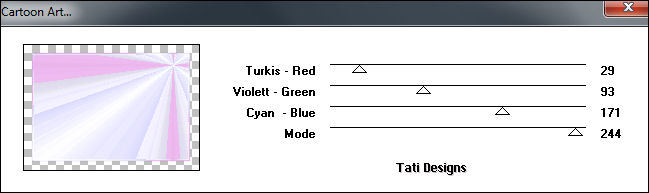
Paso 10
Cuida que esté dentro del marco rectangular.
Baja la Opacidad de la capa a 63.
Efectos / Efectos de borde / Realzar.
Capas / Fusionar / Fusionar todo (aplanar).
Paso 11
Abre una nueva capa de trama.
Paso 12
Abre el archivo "PatternButterflymagic.jpg".
Ve a tu Paleta de Materiales pon en el primer plano este patrón:
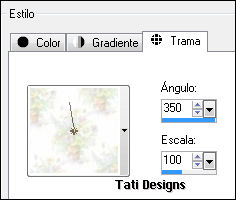
Paso 13
Abre el archivo "deco-art-05-tube-colombe.pspimage" y cierra la capa "Raster 1".
Archivo / Exportar / Pincel personalizado y ponle el nombre "Hearts and Leaves" (por ejemplo):
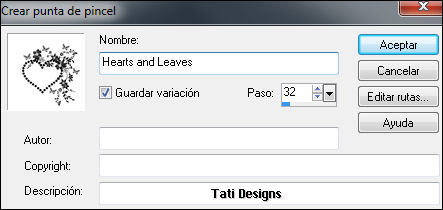
Paso 14
Activa la Herramienta "Pincel", localiza el que acabamos de crear y cambia el tamaño a 362:
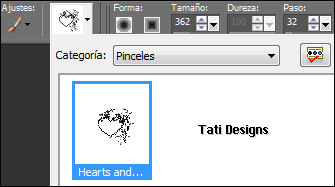
Paso 15
Aplica el pincel en la esquina superior derecha de la nueva capa (con el patrón que tenemos en el primer plano):

Desactiva la Herramienta "Pincel" pulsando la tecla M.
Paso 16
Efectos / Efectos de borde / Realzar.
Paso 17
Ajustar / Matiz y Saturación / Colorear / 194 - 207.
Paso 18
Efectos / Efectos 3D / Sombra: 0 / 1 / 100 / 0 / Color: #464278.
Paso 19
Capas / Duplicar.
Imagen / Voltear.
Capas / Fusionar / Fusionar hacia abajo.
Capas / Duplicar.
Imagen / Espejo.
Capas / Fusionar / Fusionar hacia abajo.
Paso 20
Tu trabajo debe tener este aspecto:

Paso 21
Baja la Opacidad de esta capa a 50.
Capas / Fusionar / Fusionar todo (aplanar).
Paso 22
Efectos / Complementos / DragonFly / Sinedots II:
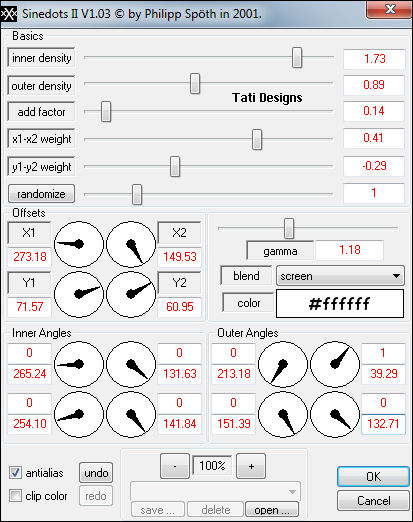
Repite el filtro DragonFly / Sinedots II.
Paso 23
Abre el archivo "asia88-tube-colombe.pspimage" y copia y pega como nueva capa.
Redimensiona al 93% (cuida que no esté activada la opción "Cambiar tamaño de todas las capas").
Sitúalo en la parte izquierda de tu trabajo (cuida que la parte inferior e izquierda estén dentro del rectángulo).
Paso 24
Ajustar / Brillo y contraste / Brillo/Contraste:
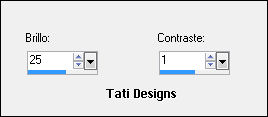
Paso 25
Efectos / Efectos 3D / Sombra: 0 / -14 / 47 / 53,62 / Color: #464278.
Paso 26
Sitúate en la capa "Fondo".
Abre el archivo "fleur010-love-tube-colombe.pspimage" y copia y pega como nueva capa.
Mueva a la izquierda.
Capas / Duplicar.
Imagen / Espejo.
Mueve a la izquierda, de forma que tape el texto:

Capas / Fusionar / Fusionar hacia abajo.
Paso 27
Efectos / Efectos 3D / Sombra: 0 / -14 / 47 / 53,62 / Color: #464278.
Paso 28
Ajustar / Nitidez / Enfocar.
Capas / Fusionar / Fusionar todo (aplanar).
Paso 29
Imagen / Agregar bordes / Simétrico de 1 píxel con el color #8161a0.
Imagen / Agregar bordes / Simétrico de 4 píxeles con el color negro #000000.
Imagen / Agregar bordes / Simétrico de 1 píxel con el color #8161a0.
Paso 30
Activa la Herramienta de "Varita mágica ", Fundido y Suavizado a 0.
Selecciona el borde blanco de 4 píxeles y rellena la selección con el gradiente del primer plano.
Paso 31
Efectos / Complementos / Graphics Plus / Cross Shadow, ajustes predeterminados.
Paso 32
Selecciones / Anular selección.
Paso 33
Activa la Herramienta de "Texto" y elige la font suministrada "Aurora Script.ttf":

Paso 34
Por el color blanco #ffffff en el segundo plano y cierra el primer plano.
Abre una nueva capa de trama para escribir el texto "Butterfly Magic".
Primero vamos a escribir "Butterfly": escribe la letra "B" a tamaño 100 y el resto a tamaño 72.
Coloca esta palabra en la parte superior central (mira el ejemplo final).
Abre una nueva capa de trama.
Ahora vamos a escribir "Magic" de la misma forma que hemos hecho con la anterior.
Coloca esta palabra justo debajo de las letras "fly" (mira el ejemplo final).
Capas / Fusionar / Fusionar hacia abajo.
Efectos / Efectos 3D / Sombra: 0 / 4 / 97 / 10,14 / Color: #464278.
Paso 35
Abre una nueva capa de trama para escribir tu nombre.
Activa de nuevo la Herramienta de "Texto" y elige la font suministrada "AutumnNights.ttf".
Tamaño 60, desactiva "Negrita".
Efectos / Efectos 3D / Sombra: 0 / 2 / 75 / 0 / Color: #464278.
Paso 36
Capas / Fusionar / Fusionar todo (aplanar).
Paso 37
Exporta como archivo .jpg optimizado.
¡Se acabó!
Espero que te haya gustado y que hayas disfrutado con él.

.:. Mi versión del tutorial .:.


.:. Si quieres enviarme tu trabajo con el resultado de esta traducción, ponte en contacto conmigo .:.
